(四)ELK 完整部署和使用
上一节我们已经[部署了容器化的 ELK],本节讨论如何将日志导入 ELK 并进行图形化展示。
几乎所有的软件和应用都有自己的日志文件,容器也不例外。前面我们已经知道 Docker 会将容器日志记录到 /var/lib/docker/containers/<contariner ID>/<contariner ID>-json.log,那么只要我们能够将此文件发送给 ELK 就可以实现日志管理。
要实现这一步其实不难,因为 ELK 提供了一个配套小工具 Filebeat,它能将指定路径下的日志文件转发给 ELK。同时 Filebeat 很聪明,它会监控日志文件,当日志更新时,Filebeat 会将新的内容发送给 ELK。
(1)安装 Filebeat
下面在 Docker Host 中安装和配置 Filebeat。
curl -L -O https://artifacts.elastic.co/downloads/beats/filebeat/filebeat-7.10.0-linux-x86_64.tar.gz
tar xzvf filebeat-7.10.0-linux-x86_64.tar.gz
当你看到这篇文章时,Filebeat 可能已经有了更新的版本,请参考最新的安装文档 https://www.elastic.co/guide/en/beats/filebeat/current/filebeat-installation.html
(2)配置 Filebeat
Filebeat 的配置文件为 /etc/filebeat/filebeat.yml,我们需要告诉 Filebeat 两件事:
- 监控哪些日志文件?
- 将日志发送到哪里?
首先回答第一个问题。
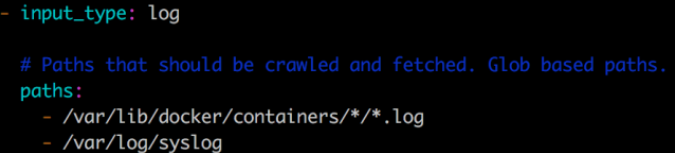
在 paths 中我们配置了两条路径:
/var/lib/docker/containers/*/*.log是所有容器的日志文件。/var/log/syslog是 Host 操作系统的 syslog。
接下来告诉 Filebeat 将这些日志发送给 ELK。
Filebeat 可以将日志发送给 Elasticsearch 进行索引和保存;也可以先发送给 Logstash 进行分析和过滤,然后由 Logstash 转发给 Elasticsearch。
为了不引入过多的复杂性,我们这里将日志直接发送给 Elasticsearch。
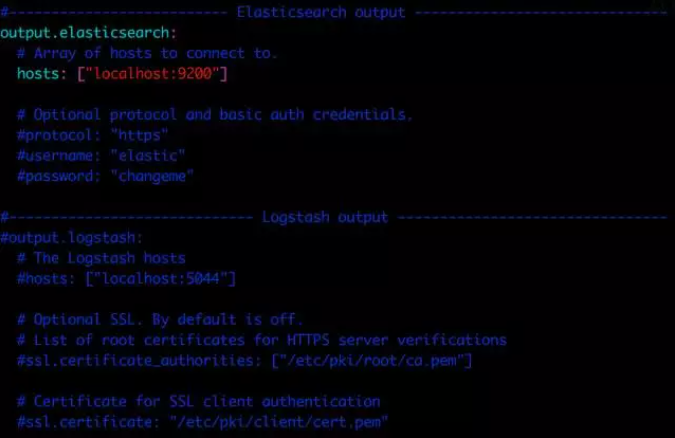
如果要发送给 Logstash,可参考后半部分的注释。
当前的日志处理流程如下图所示:

(3)启动 Filebeat
Filebeat 安装时已经注册为 systemd 的服务,可以直接启动服务。
systemctl start filebeat.service
(4)管理日志
Filebeat 启动后,正常情况下会将监控的日志发送给 Elasticsearch。刷新 Elasticsearch 的 JSON 接口 http://[Host IP]:9200/_search?pretty 进行确认。
这次我们能够看到 filebeat-* 的 index,以及 Filebeat 监控的那两个路径下的日志。
Elasticsearch 已经创建了日志的索引并保存起来,接下来是在 Kibana 中展示日志。
首先需要配置一个 index pattern,即告诉 Kibana 查询和分析 Elasticsearch 中的哪些日志。
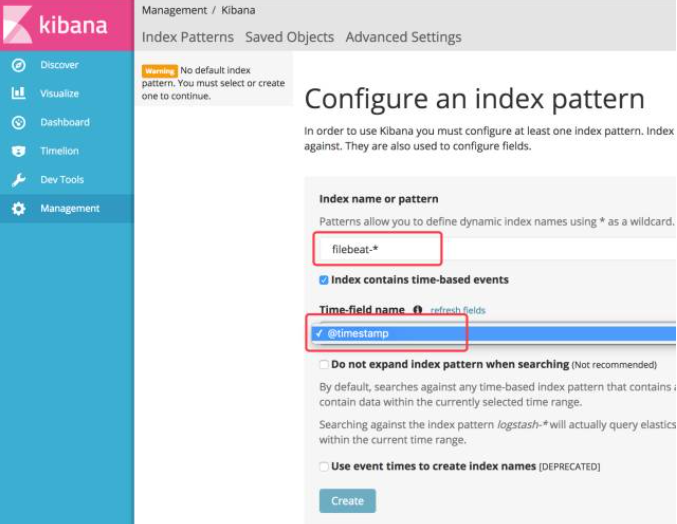
指定 index pattern 为 filebeat-*,这与 Elasticsearch 中的 index一致。
Time-field name 选择 @timestamp。
点击 Create 创建 index pattern。
点击 Kibana 左侧 Discover 菜单,便可看到容器和 syslog 日志信息。
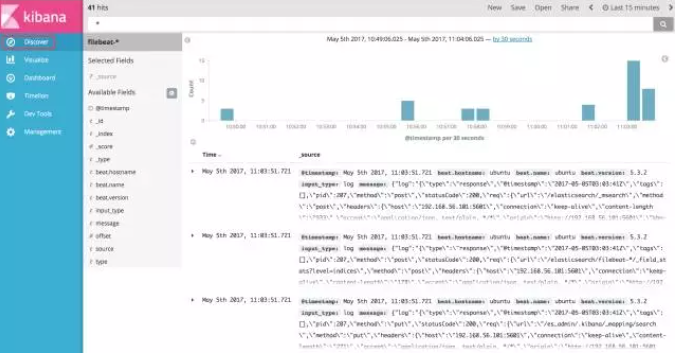
下面我们启动一个新的容器,该容器将向控制台打印信息,模拟日志输出。
docker run busybox sh -c 'while true; do echo "This is a log message from container busybox!"; sleep 10; done;'
刷新 Kibana 页面或者点击右上角 搜索图标,马上就能看到 busybox 的日志。
Kibana 也提供了强大的查询功能,比如在搜索框里输入关键字 busybox 能搜索出所有匹配的日志条目。
我们这里只是简单地将日志导入 ELK 并朴素地显示出来,实际上 ELK 还可以对日志进行归类汇总、分析聚合、创建炫酷的 Dashboard 等,可以挖掘的内容很多,玩法很丰富。由于这个教程的重点是容器,这里就不过多展开。下面这张图可以感受一下 ELK 的能力,更多的功能留给大家自己去探索。
